1.安装要求
- CentOS/RHEL/Fedora/Debian/Ubuntu/Raspbian/Deepin/Aliyun/Amazon/Mint Linux发行版
- 需要5GB以上可用空间,MySQL 5.7,MariaDB 10至少9GB剩余空间,MySQL8.0最新版至少25GB以上,如空间不够且是x86或x86_64架构MySQL可以选择Generic Binaries安装。
- 需要128MB以上内存(128MB小内存VPS,Xen需有SWAP,OpenVZ至少要有128MB以上的vSWAP或突发内存),注意小内存请勿使用64位系统!
- 安装MySQL 5.6或5.7及MariaDB 10必须1G以上内存,更高版本至少要2G内存!。
- 安装PHP 7及以上版本必须1G以上内存!。
- VPS或服务器必须设置好可用的yum或apt-get源并确保能正常工作,离线安装需要增加 CheckMirror=n 参数!
- 不要在非常新的Linux发行版上安装旧的PHP/MySQL版本,同理不要在旧的Linux发行版上安装非常新的PHP/MySQL版本。
- Linux下区分大小写,输入命令时请注意!
- 如有通过yum或apt-get安装的MySQL/MariaDB请自行备份数据等相关文件!
- CentOS 5、6、8,Debian 6、7、8或更低版本官网已经结束支持无法直接使用,需自行更换vault或archive源!
- CentOS 6、8请用lnmp 1.9+版本进行安装!
- Ubuntu 18+,Debian 9+,Mint 19+,Deepin 15.7+及所有新的Linux发行版只能使用1.7+进行安装!
- PHP 7.1.*以下版本不支持Ubuntu 19+、Debian 10+等等非常新的Linux发行版!
- 阿里云Ubuntu 14.04和22.04系统模版有问题不要用!!!要用的话论坛找解决方法
- PHP 7.4升级或安装必须CentOS 7+,Debian 8+,Ubuntu 16.04+且必须使用1.7+!!!
- MySQL 8.0.23以下版本升级或安装必须CentOS 8+,Debian 9+,Ubuntu 16.04+且必须使用1.7+!!!
- MySQL 8.0.24以上版本升级或安装必须Debian 11+,Ubuntu 20.04+,Fedora 33+,CentOS 9等gcc 10+的版本且必须使用1.9+,不满足要求请选择(Generic Binaries)二进制方式!!!
- MariaDB 10.*以上版本升级或安装必须CentOS 8+,Debian 10+,Ubuntu 18.04+等cmake版本高于3的系统或自行升级cmake!!!不满足要求使用lnmp 2.0选择(Generic Binaries)二进制方式。
具体配置要求以及安装方法参考文章:安装 – LNMP一键安装包
2.下载并解压缩
cd /usr/local/src/
wget http://soft.vpser.net/lnmp/lnmp2.0.tar.gz
tar -zxvf lnmp2.0.tar.gz
cd lnmp2.0 3.执行安装脚本
先创建screen会话,防止SSH掉线造成影响
screen -S lnmp安装LNMP
./install.sh lnmp会有以下提示
+------------------------------------------------------------------------+
| LNMP V2.0 for Debian Linux Server, Written by Licess |
+------------------------------------------------------------------------+
| A tool to auto-compile & install LNMP/LNMPA/LAMP on Linux |
+------------------------------------------------------------------------+
| For more information please visit https://lnmp.org |
+------------------------------------------------------------------------+
You have 11 options for your DataBase install.
1: Install MySQL 5.1.73
2: Install MySQL 5.5.62 (Default)
3: Install MySQL 5.6.51
4: Install MySQL 5.7.42
5: Install MySQL 8.0.33
6: Install MariaDB 5.5.68
7: Install MariaDB 10.4.29
8: Install MariaDB 10.5.20
9: Install MariaDB 10.6.13
10: Install MariaDB 10.11.3
0: DO NOT Install MySQL/MariaDB
Enter your choice (1, 2, 3, 4, 5, 6, 7, 8, 9, 10 or 0):
No input,You will install MySQL 5.5.62
===========================
Please setup root password of MySQL.
Please enter: ADji3oJHo8279
MySQL root password:
===========================
Do you want to enable or disable the InnoDB Storage Engine?
Default enable,Enter your choice [Y/n]:
No input,The InnoDB Storage Engine will enable.
===========================
You have 9 options for your PHP install.
1: Install PHP 5.2.17
2: Install PHP 5.3.29
3: Install PHP 5.4.45
4: Install PHP 5.5.38
5: Install PHP 5.6.40 (Default)
6: Install PHP 7.0.33
7: Install PHP 7.1.33
8: Install PHP 7.2.34
9: Install PHP 7.3.33
10: Install PHP 7.4.33
11: Install PHP 8.0.28
12: Install PHP 8.1.19
13: Install PHP 8.2.6
Enter your choice (1, 2, 3, 4, 5, 6, 7, 8, 9, 10, 11, 12, 13):
No input,You will install PHP 5.6.40
===========================
You have 3 options for your Memory Allocator install.
1: Don't install Memory Allocator. (Default)
2: Install Jemalloc
3: Install TCMalloc
Enter your choice (1, 2 or 3):
No input,You will not install Memory Allocator.
Press any key to install...or Press Ctrl+c to cancel选择完毕后,LNMP安装程序就会开始,耐心等待即可!你可以通过CTRL+A+D组合键暂时退出screen会话。当完成安装以后,你可以通过screen -R lnmp进入会话,并看到如下提示:
Install lnmp V2.0 completed! enjoy it.4.建立网站
相关说明,参考文章:新版LNMP一键安装包建站教程 | 挖站否-挖掘建站的乐趣
4.1添加网站
我们通过
screen -R lnmp进入screen会话。现在我们可以添加网站域名:
lnmp vhost add按照需求填写相关内容即可!
Please enter domain(example: www.lnmp.org): www.yourDomain.com
Your domain: www.yourDomain.com
Enter more domain name(example: lnmp.org sub.lnmp.org):
domain list: www.yourDomain.com
Please enter the directory for the domain: www.yourDomain.com
Default directory: /home/wwwroot/www.yourDomain.com:
Virtual Host Directory: /home/wwwroot/www.yourDomain.com
Allow Rewrite rule? (y/n) y
Please enter the rewrite of programme,
wordpress,discuzx,typecho,thinkphp,laravel,codeigniter,yii2,zblog rewrite was exist.
(Default rewrite: other): wordpress
You choose rewrite: wordpress
Enable PHP Pathinfo? (y/n) n
Disable pathinfo.
Allow access log? (y/n) y
Enter access log filename(Default:www.yourDomain.com.log):
You access log filename: www.yourDomain.com.log
Enable IPv6? (y/n) n
Disabled IPv6 Support in current Virtualhost.
Create database and MySQL user with same name (y/n) y
Enter current root password of Database (Password will not shown):
OK, MySQL root password correct.
Enter database name: wp
Your will create a database and MySQL user with same name: wp
Please enter password for mysql user wp: yourPwd
Your password: yourPwd其中有一些需要注意:
1、绑定域名。填写你的域名。这里询问是否添加更多域名,直接再输入要绑定的域名,多个域名空格隔开,如不需要绑其他域名就直接回车。
(注:带www和不带www的是不同的域名,如需带www和不带的www的域名都访问同一个网站需要同时都绑定)。
2、网站目录。网站目录不存在的话会创建目录。也可以输入已经存在的目录或要设置的目录(注意如要输入必须是全路径即以/开头的完整路径!)。不输入直接回车的话,采用默认目录:/home/wwwroot/域名
3、伪静态规则。伪静态可以使URL更加简洁也利于SEO,如程序支持并且需要设置伪静态的话,如启用输入 y ,不启用输入 n 回车(注意LNMPA或LAMP模式没有该选择项!)。
默认已经有了discuz、discuzx、discuzx2(Discuz X二级目录)、wordpress、wp2(WordPress二级目录)、typecho、typecho2(Typecho二级目录)、sablog、emlog、dabr、phpwind、、dedecms、drupal、ecshop、shopex等常用的Nginx伪静态配置文件,可以直接输入名称进行使用,如果网站是在二级目录则需要修改对应伪静态文件里的二级目录的名称。
4、是否启用pathinfo。只有极少数程序使用pathinfo,如基于CI框架的程序。常见的wordpress、discuz x等都不需要开启!不需要pathinfo的网站程序开启pathinfo会访问出现各种问题。
5、网站日志。这一步是设置日志,如启用日志输入 y ,不启用输入 n 回车。如果启用需要再输入要设置的日志的名称,默认日志目录为:/home/wwwlogs/ 默认文件名为:域名.log 回车确认后,会询问是否添加数据库和数据库用户。
6、网站数据库。如果需要添加数据库输入 y ,不添加数据库输入 n 回车。如果要添加,需要先验证MySQL的root密码(注:输入密码将不显示)
提示Enter database name: 后输入要创建的数据库名称,要创建的数据库用户名会和数据库同名,回车确认。
提示Please enter password for mysql user 数据库名: 后输入要设置的密码,回车确认。
4.2免费SSL
添加SSL。
如果需要添加输入 y ,不添加输入 n 回车。
Add SSL Certificate (y/n) y
1: Use your own SSL Certificate and Key
2: Use Let's Encrypt to create SSL Certificate and Key
3: Use BuyPass to create SSL Certificate and Key
4: Use ZeroSSL to create SSL Certificate and Key
Enter 1, 2, 3 or 4: 2
Using 301 to Redirect HTTP to HTTPS? (y/n) y
Redirect http://www.yourDomain.com to https://www.yourDomain.com2 选项为使用免费SSL证书提供商Letsencrypt的证书,自动生成SSL证书等信息,需要提供可用邮箱!
目前LNMP一键安装包提供301永久重定向的选择,如果需要可以在选项中开启。
完成设置后LNMP一键安装包就成功添加网站完成了。
4.3网站信息
在完成上面两步配置以后,控制台会输出网站基础信息:
Virtualhost infomation:
Your domain: www.yourDomain.com
Home Directory: /home/wwwroot/www.yourDomain.com
Rewrite: wordpress
Enable log: yes
Database username: wp
Database userpassword: yourPwd
Database Name: wp
Create ftp account: no
Enable SSL: yes
=>Let's Encrypt
IPv6 Support: Disabled打开你的域名就可以看到正常访问了,显示403是因为还没有上传程序。

4.4上传网站程序
LNMP相关软件安装目录
- Nginx 目录: /usr/local/nginx/
- MySQL 目录 : /usr/local/mysql/
- MySQL数据库所在目录:/usr/local/mysql/var/
- MariaDB 目录 : /usr/local/mariadb/
- MariaDB数据库所在目录:/usr/local/mariadb/var/
- PHP目录 : /usr/local/php/
- 多PHP版本目录 : /usr/local/php5.5/ 其他版本前面5.5的版本号换成其他即可
- PHPMyAdmin目录 : 0.9版本为/home/wwwroot/phpmyadmin/ 1.0及以后版本为 /home/wwwroot/default/phpmyadmin/ 强烈建议将此目录重命名为其不容易猜到的名字。phpmyadmin可自己从官网下载新版替换。
- 默认网站目录 : 0.9版本为 /home/wwwroot/ 1.0及以后版本为 /home/wwwroot/default/
LNMP相关配置文件位置
- Nginx主配置(默认虚拟主机)文件:/usr/local/nginx/conf/nginx.conf
- 添加的虚拟主机配置文件:/usr/local/nginx/conf/vhost/域名.conf
- MySQL配置文件:/etc/my.cnf
- PHP配置文件:/usr/local/php/etc/php.ini
- php-fpm配置文件:/usr/local/php/etc/php-fpm.conf
- PureFtpd配置文件:/usr/local/pureftpd/pure-ftpd.conf 1.3及更高版本:/usr/local/pureftpd/etc/pure-ftpd.conf
- PureFtpd MySQL配置文件:/usr/local/pureftpd/pureftpd-mysql.conf
- Proftpd配置文件:/usr/local/proftpd/etc/proftpd.conf 1.2及之前版本为/usr/local/proftpd/proftpd.conf
- Proftpd 用户配置文件:/usr/local/proftpd/etc/vhost/用户名.conf
- Redis 配置文件:/usr/local/redis/etc/redis.conf
你只需要将文件上传到你的网站目录下即可。
我们根据上面输出的网站信息,在SFTP中进入网站目录(夜梦这里使用的工具为Termius):
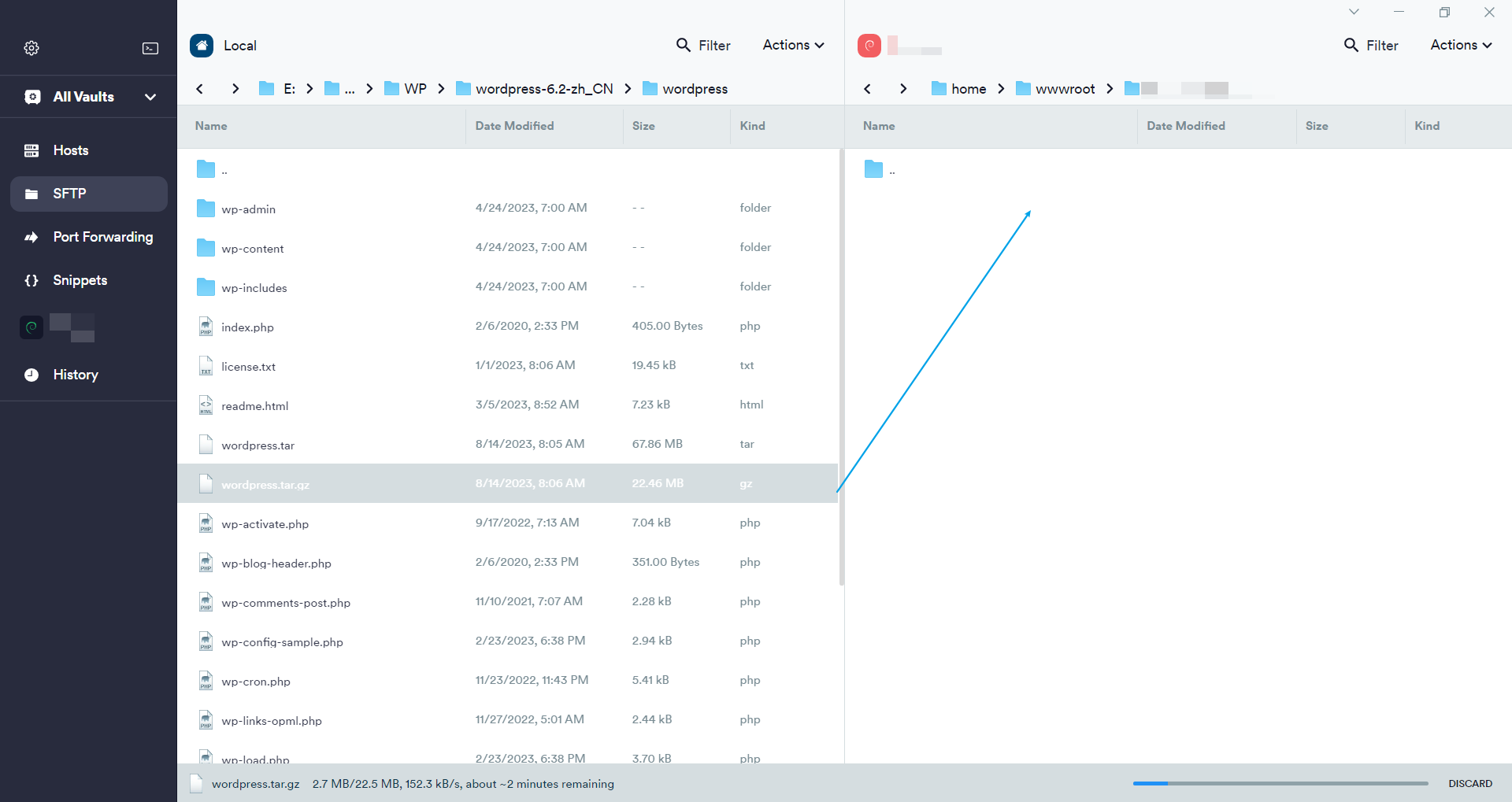
然后根据压缩类型解压到当前目录即可!
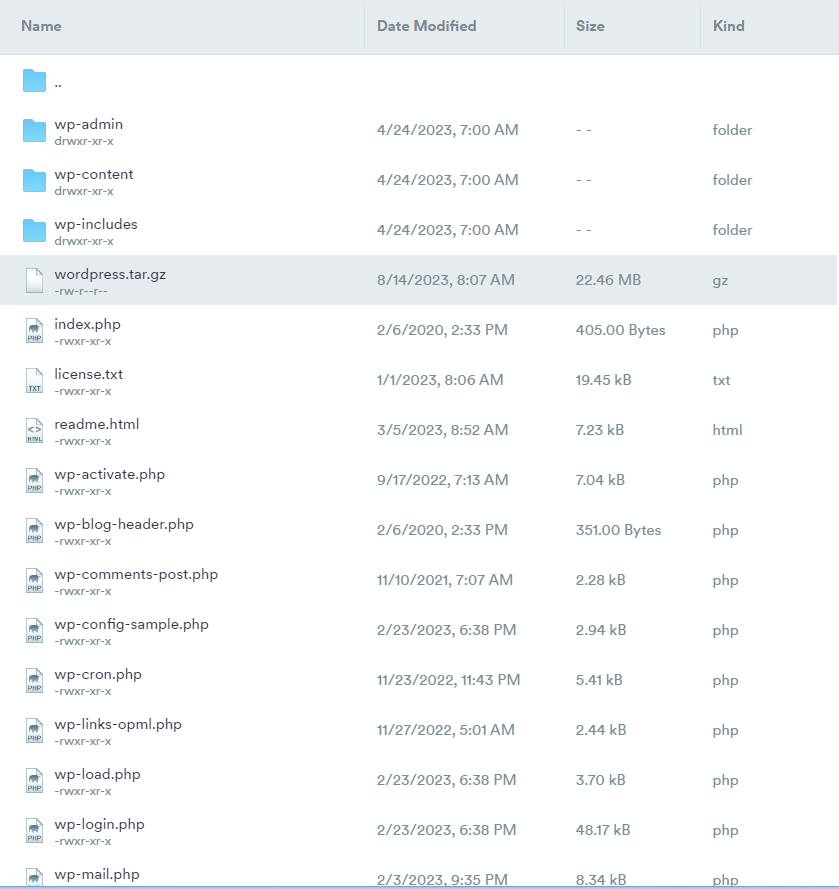
通过SFTP上传的文件默认的拥有者是root,我们用于建站的要求文件拥有者为www,上传网站后建议执行:chown www:www -R /path/to/dir 对网站目录进行权限设置,/path/to/dir替换为你网站目录。
具体目录地址可以通过pwd进行查看。
4.5访问网站
然后你就可以再次访问你的域名进入网站程序的初始化页面了!
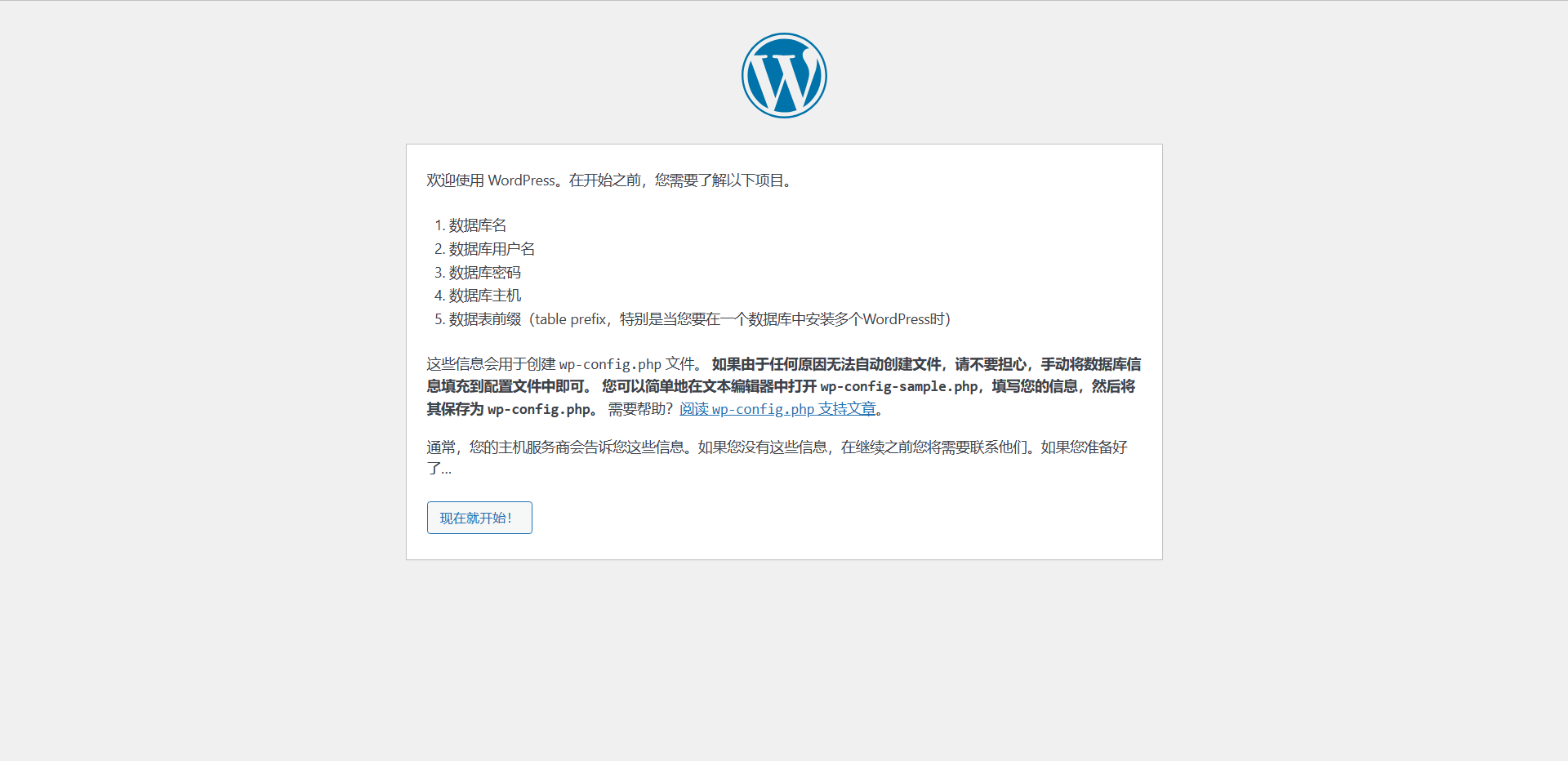
剩下的步骤就是常规的了,夜梦在这里就不赘述了。
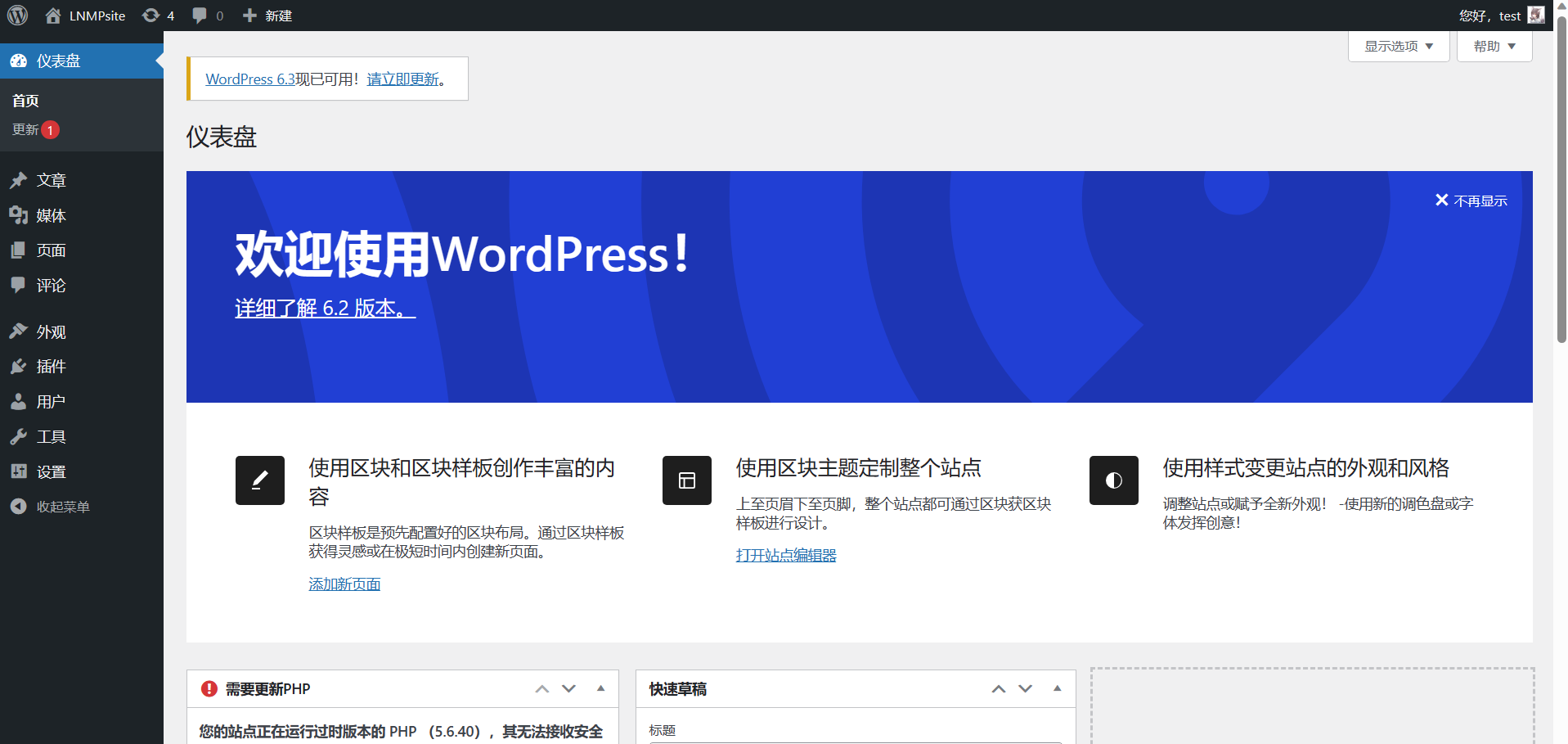
5. LNMP首页
你可以通过访问你的IP地址进入LNMP设置首页:
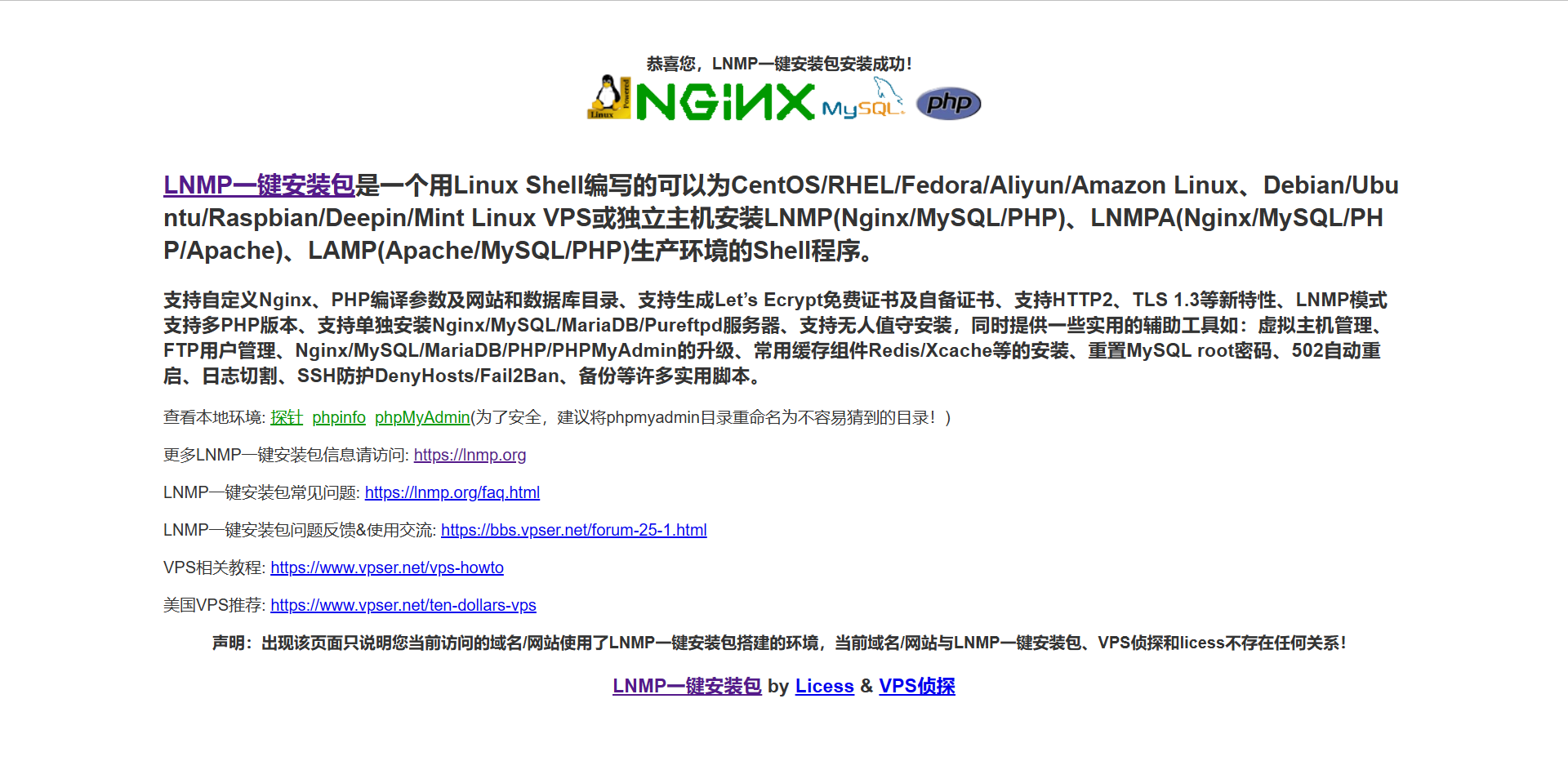
6.总结
如果你是新手,那么夜梦建议你选择宝塔面板建站。
对于有一定Linux使用基础并且想要尝试新方法的小伙伴,夜梦推荐选择一键安装包。
夜梦在这次教程中使用的服务器是:雨云服务器 | 五周年庆典 | 8折优惠 10元礼券